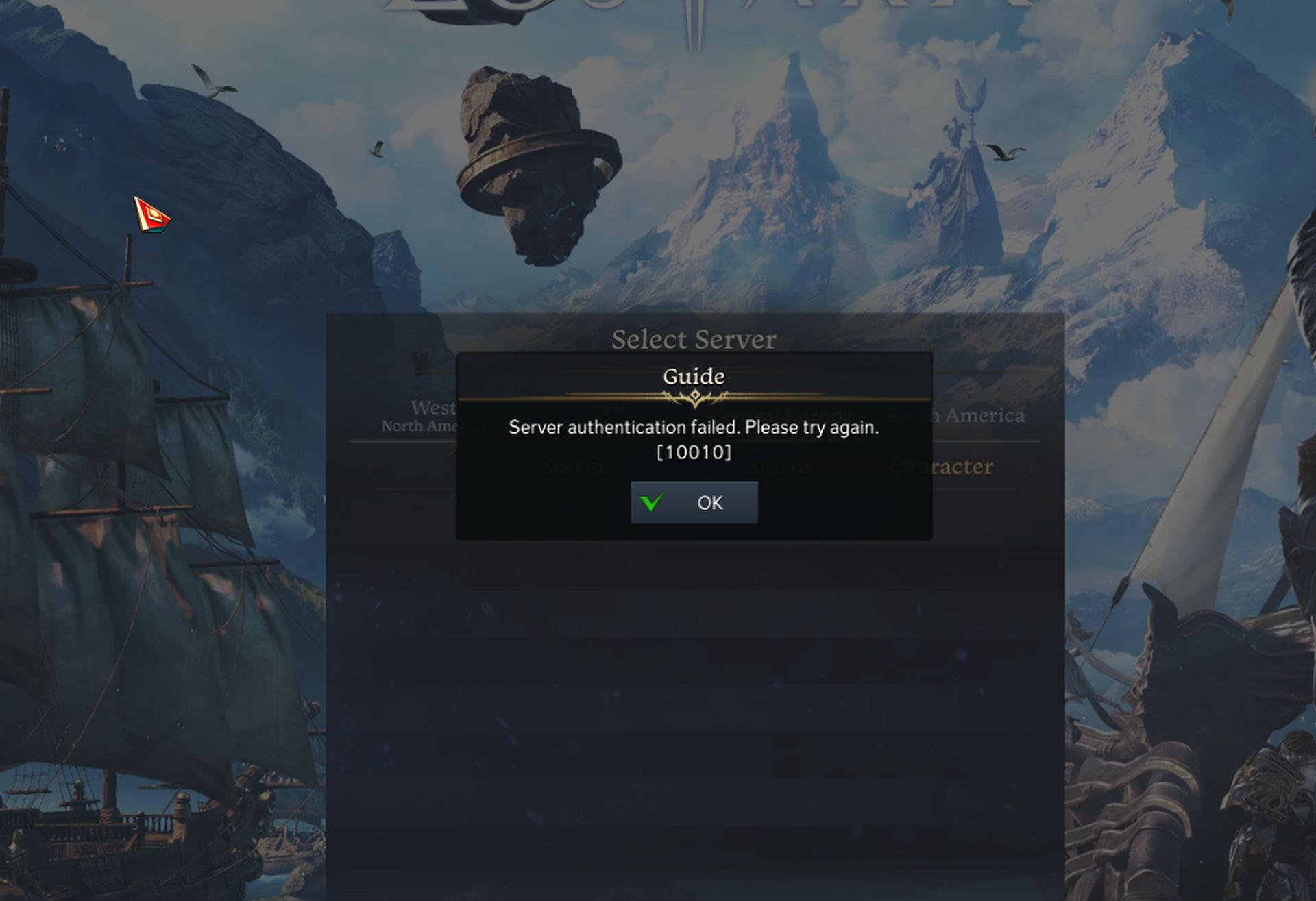Lost Ark server authentication failed 10010 エラーで問題を抱えている人もいるかもしれません。ここでは、いくつかの異なる解決策を紹介します。
リリースからわずか 24 時間で、Lost Ark は Steam 史上 2 番目に多くプレイされたゲームになりました。 このトレンドの MMORPG をプレイしたい場合は、ここでシステム要件を確認できます。 さらに、現時点でどのクラスがゲームで最も優れているかを知りたい場合は、こちらをご覧ください。 ゲームはこちらからダウンロードできます。 Windows 11 PC をお持ちでない場合は、Mac で Lost Ark をプレイできます。
Lost Ark では、さまざまな島を旅して発見するのに多くの時間を費やします。 アーケシアの豪華な海域を探索するためだけでなく、海戦のためにも、ロストアークで最高の船と乗組員を用意してください。 Snowpang Island Lost Ark guide: Location, Island Token, and Mokoko Seeds、または Asura Island Lost Ark guide: Location, Island Token, and Mokoko Seeds などの島ガイドがたくさんあります。

Lost Ark サーバー認証に失敗した 10010 を修正するには?
最近、Lost Ark のプレイヤーからログインの問題 10010 が報告されています。 この投稿では、これらのアプローチのそれぞれについて説明します。これにより、お気に入りのゲームをできるだけ早く楽しむことができます。
Lost Ark server authentication failed 10010 エラーに遭遇した人に有効であることが証明されている解決策のリストを以下に示します。 最良の結果を得るために、事前に注意深く指示に従ってください。
ただし、この問題には決定的な解決策がないことに注意することが重要です。 一方で、テストすべきことがたくさんあります。 それらはすべて、以下のセクションで説明されています。
Lost Ark server authentication failed 10010 エラーはネットワーク接続にのみ影響するため、修復の大部分はネットワーク構成に焦点を当てています。 この点に関して、ゲームプレイ体験を元に戻すことを期待して、多くの改善を行います。 一部のソリューションは、もう少し型にはまらないものになります。
これらにはユーザー提供のガイダンスが組み込まれており、他のプレイ全体で有効性が実証されているため、この記事で検討する価値があります。 それでは、さっそく始めましょう。
Lost Ark クライアントを再起動します。
これは最も基本的なトラブルシューティング手順であり、最初に試行する必要があります。 ゲームを閉じて再開します。 これにより、問題が自然に解決する場合があります。
DNS キャッシュをクリアする
クライアントを再起動しても問題が解決しない場合は、DNS キャッシュを削除してみてください。 これにより、ゲーム サーバーに再接続され、認証エラーが解決される場合があります。 これを行うには、コマンド プロンプトを起動し、「ipconfig /flushdns」と入力します。 入り、Lost Ark クライアントを再起動します。

DNS 設定を変更する
別の潜在的な解決策は、DNS 設定を変更することです。 これを行うには、コントロール パネルに移動し、[ネットワークとインターネット]を選択してから、[ネットワークと共有センター]を選択します。 次に、[アダプター設定の変更]を選択します。 アクティブなネットワーク接続のコンテキスト メニューから[プロパティ]を選択します。[インターネット プロトコル バージョン 4 (TCP/IPv4)]をクリックし、[プロパティ]をクリックします。 次の DNS サーバー アドレスで、優先 DNS サーバーとして 8.8.8.8 を入力し、代替 DNS サーバーとして 8.8.4.4 を入力します。[OK]をクリックして Lost Ark クライアントに戻ります。

ゲームファイルの整合性を検証する
それでも問題が解決しない場合は、Steam ファイルの整合性を確認してください。 Steam ライブラリで Lost Ark を右クリックし、[プロパティ]を選択します。[ローカル ファイル]タブの下にある[ゲーム ファイルの整合性を検証]ボタンをクリックします。 Steam はファイルの破損をスキャンし、破損しているファイルを置き換えます。 プロセスが完了したら Lost Ark クライアントを再起動して、Lost ArkAuthentication Failed の問題が解決されたかどうかを確認します。

ゲームを再インストールする
上記の方法がどれもうまくいかない場合は、ゲームを再インストールするしかありません。 これによりゲーム データが破壊されるため、続行する前に重要なファイルのバックアップを作成してください。[コントロール パネル]に移動し、[プログラムのアンインストール]を選択します。 Lost Ark を選択してアンインストールします。 ゲームをアンインストールした後、コンピューターを再起動し、ゲームを最初から再ダウンロードしてインストールします。

Lost Ark Server Authentication Failed 10010 エラーのいくつかの解決策をリストしましたが、すべての人に有効であるとは限りません。 これらの手順をすべて実行しても問題が解決しない場合は、カスタマー サービスにお問い合わせください。 公式フォーラムで情報を見つけることもできます。
Lost Ark サーバーの認証に失敗した 10010 を修正する方法に関するこの記事を楽しんでいただけたでしょうか。ビート、またはロスト アークの未知の島: 場所、島のトークン、モココの種。
Source: Lost Ark サーバー認証に失敗した 10010 エラーを修正するには?